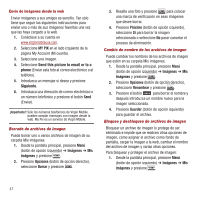Samsung SPH-M340 User Manual (user Manual) (ver.f2) (Spanish) - Page 49
Ajustes de la cámara, Mis imágenes
 |
View all Samsung SPH-M340 manuals
Add to My Manuals
Save this manual to your list of manuals |
Page 49 highlights
Ajustes de la cámara Con el teléfono en el modo de cámara, puede presionar el botón de opción derecho para mostrar las opciones de la cámara: 1. Presione Opciones (botón de opción derecho) para ver las siguientes opciones: • Sonido del obturador: reproduce un tono cuando el obturado se abre y se cierra. Seleccione Obturador 1, Obturador 2, Obturador 3 o Sonríe. • Resolución: le permite establecer la resolución de la pantalla en Alto: 480 x 640, Media: 240 x 320 o Baja: 120 x 160. • Calidad: le permite establecer la calidad de la foto en Alto, Medio o Baja. • Temporizador: le permite establecer un tiempo de retraso antes de que la cámara tome la foto. Seleccione Apagar, de 5 segundos, de 10 segundos o de 15 segundos. • Balance de blancos: le permite establecer el balance de blancos en Automático, Soleado, Nublado, Tungsteno o Fluorescente. • Cuadros divertidos: coloca un marco sobre la imagen para enviarla como un mensaje MMS. • Tonos de color: le permite establecer un tono de color personalizado para la foto. Elija una de las siguientes opciones: Automático, Monochrome (Monocromático), Verde, Sepia o Azul. Mis imágenes El área o carpeta de almacenamiento interno de imágenes se llama Mis imágenes. Cuando se toman fotos con la cámara, se guardan automáticamente en la carpeta Mis imágenes. Desde esa carpeta puede ver todas las fotos que haya tomado, asignarlas como identificación del llamante, fondo de pantalla o protector de pantalla, cargarlas a la web, borrarlas de la carpeta o realizar diversas otras tareas relacionadas con imágenes. Asignación de un archivo de imagen La opción Designar le permite asignar una imagen como identificación del llamante, fondo de pantalla o protector de pantalla. 1. Desde la pantalla principal, presione Menú (botón de opción izquierdo) ➔ Imágenes ➔ Mis imágenes y presione . 2. Resalte una de las imágenes en la pantalla y presione Opciones (botón de opción derecho) ➔ Designar y presione . 3. Seleccione Identificación del llamante, Fondo o Protector de pantalla y presione . El archivo de imagen se asignará a la opción seleccionada. Carga de imágenes a la web Todos los clientes de Virgin Mobile que tengan teléfonos con cámara cuentan automáticamente con un sitio web My Pix (Mis imágenes) de Virgin Mobile. Con el objeto de ingresar al sitio web My Pix, conéctese a su cuenta en www.virginmobileusa.com y seleccione My Pix en el lado izquierdo de la página My Account (Mi cuenta). Todas las imágenes que cargue a la web desde su teléfono Virgin Mobile se muestran automáticamente en My Pix. 1. Desde la pantalla principal, presione Menú (botón de opción izquierdo) ➔ Imágenes ➔ Mis imágenes y presione . 2. Presione Opciones (botón de opción derecho), seleccione Cargar y presione . Imágenes 46